蓝牙里面怎么搜索蓝牙设备
更新时间:2024-03-27 09:53:54作者:jiang
在现代科技的快速发展下,蓝牙技术已经成为我们生活中不可或缺的一部分,尽管蓝牙设备的使用带来了许多便利,但在Win10系统中,有时我们可能会遇到蓝牙连接不上设备的问题。当我们遇到这种情况时,如何搜索蓝牙设备并解决连接问题呢?本文将为您介绍Win10系统中如何搜索蓝牙设备以及解决连接问题的方法。
步骤如下:
1.使用的Windows10的新快捷搜索功能,开始右键菜单中点击搜索。
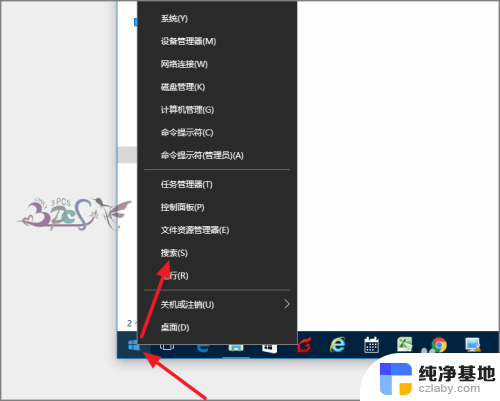
2.然后在搜索栏中输入蓝牙二字,就会出现与蓝牙相关的设置或功能。
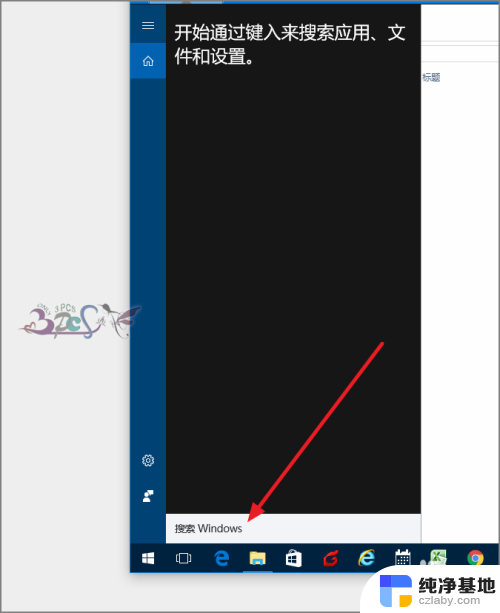
3.若这里不出现蓝牙设置,那么就需要检查自己的蓝牙驱动是否安装成功了。可以在设备管理器查看驱动安装是否正常。
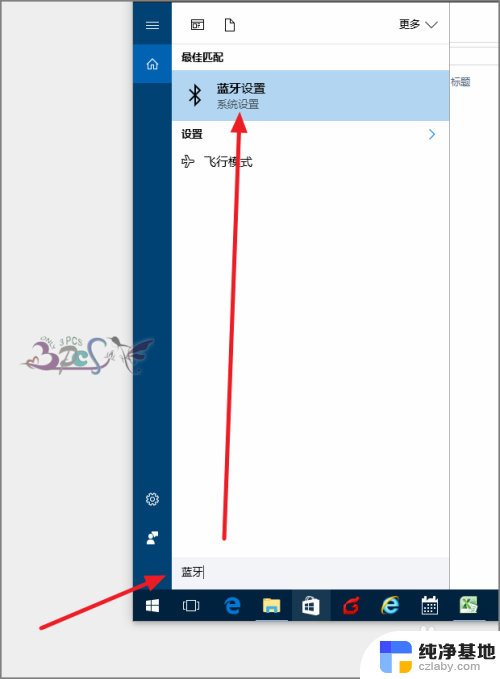
4.在蓝牙菜单右侧管理蓝牙设备,将蓝牙打开。
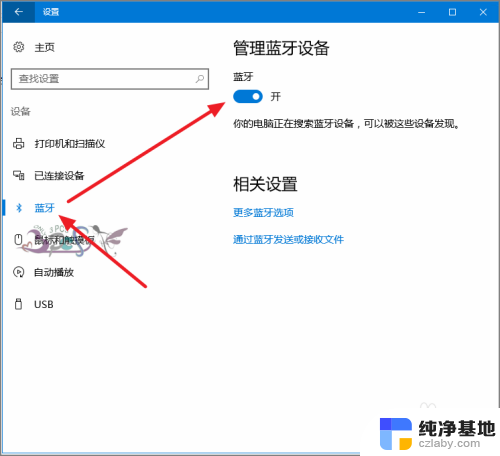
5.然后将其他要与WIN10相连接的蓝牙设备也打开蓝牙。这样Windows10就会自动搜索到附近的蓝牙设备。
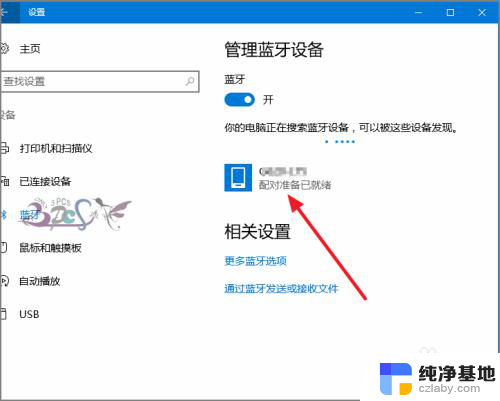
6.选择你的蓝牙设备,点击配对。
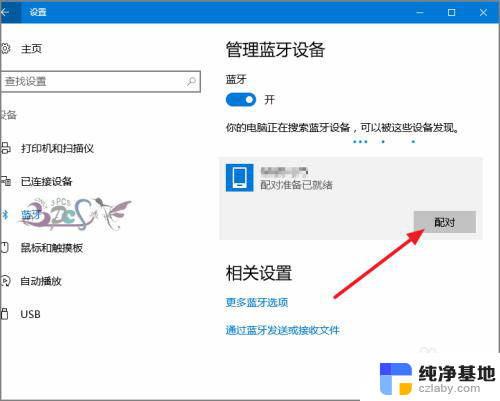
7.出现配对密码,在设备上输入密码即完成匹配。蓝牙设备连接Windows10电脑就成功了。
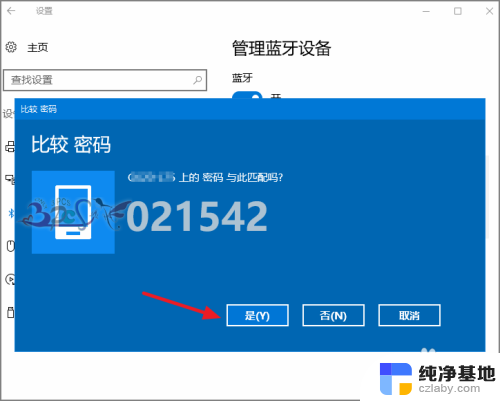
以上是有关如何搜索蓝牙设备的全部内容,如果有遇到相同情况的用户,可以按照小编的方法来解决。
- 上一篇: 如何允许远程桌面连接
- 下一篇: 怎么合并电脑硬盘分区
蓝牙里面怎么搜索蓝牙设备相关教程
-
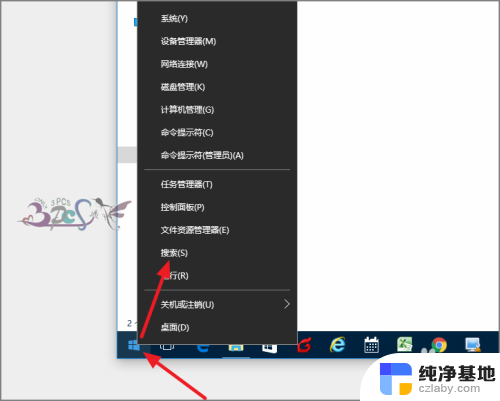 怎样搜索蓝牙设备连接
怎样搜索蓝牙设备连接2024-01-27
-
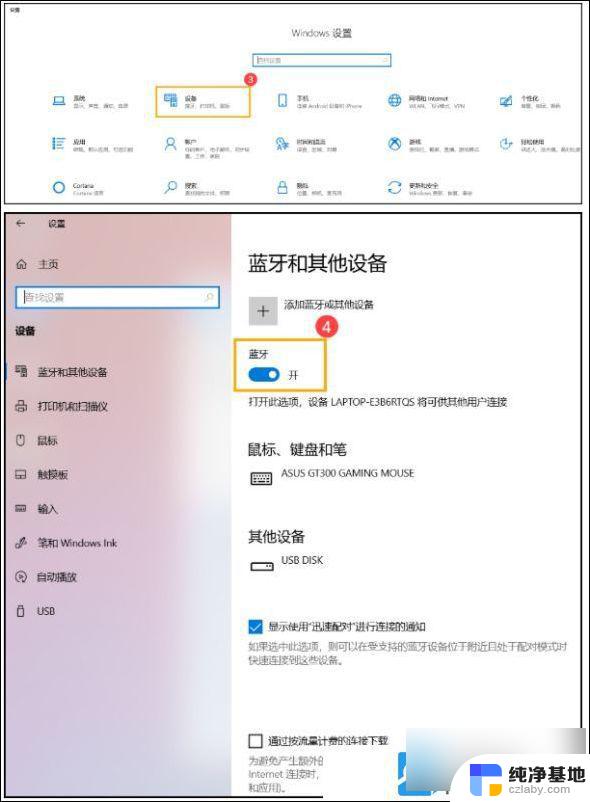 在windows10中搜索不到蓝牙设备
在windows10中搜索不到蓝牙设备2024-09-16
-
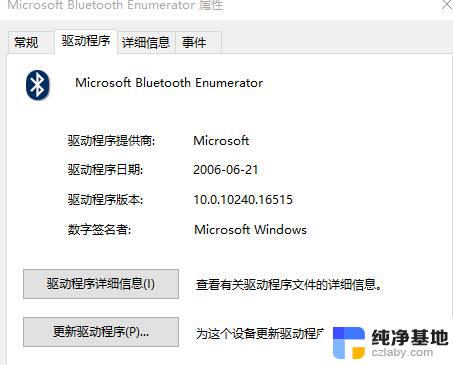 电脑蓝牙搜索不到蓝牙音响
电脑蓝牙搜索不到蓝牙音响2024-07-14
-
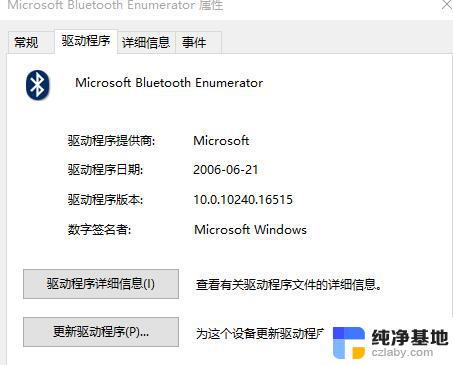 笔记本搜索不到蓝牙音响
笔记本搜索不到蓝牙音响2024-03-25
win10系统教程推荐